Пинг в онлайн-играх, таких как Фортнайт, играет важную роль. Это время, которое требуется для передачи данных между вашим компьютером и сервером игры. Более низкий пинг означает более быструю и отзывчивую игру, в то время как высокий пинг может вызывать задержки и лаги, что сильно ухудшает игровой опыт. Если вы хотите настроить свое соединение и снизить пинг во время игры в Фортнайт, у нас есть несколько лучших способов и советов для вас.
Первым шагом к снижению пинга является проверка вашего интернет-соединения. Убедитесь, что вы используете проводное соединение вместо беспроводного, так как проводное обеспечивает более стабильное и быстрое соединение. Также проверьте скорость вашего интернета с помощью онлайн-тестов, чтобы убедиться, что она соответствует разрекламированным значениям и является достаточной для игры в Фортнайт.
Если ваше интернет-соединение и скорость соответствуют требованиям, вы можете попробовать использовать VPN. Виртуальная частная сеть может помочь снизить пинг, перенаправляя ваш трафик через более оптимизированный и быстрый маршрут. Выберите VPN-сервер, который расположен ближе к серверу игры Фортнайт, чтобы уменьшить задержку. Но помните, что использование VPN может снизить скорость соединения, поэтому выбирайте надежного провайдера с высокими скоростями и низким пингом.
Выбор стабильного провайдера интернета

Один из ключевых факторов, влияющих на пинг во время игры в Фортнайт, это качество интернет-соединения. Чтобы снизить пинг, важно выбрать стабильного провайдера интернета. Вот несколько советов, которые помогут вам сделать правильный выбор.
1. Скорость подключения: Определитесь со скоростью, необходимой для комфортной игры. Обратите внимание на минимально требуемую скорость интернет-соединения для Фортнайт, которая составляет примерно 3 Мбит/с.
2. Проверьте покрытие: Провайдер должен предоставлять широкое покрытие в вашем районе. Узнайте, есть ли в вашей местности проблемы с соединением или недоступностью провайдера.
3. Низкая задержка: Задержка (пинг) является ключевым показателем для игр, поэтому проверьте, какой пинг обещает провайдер. Оптимальным значением является пинг менее 50 мс.
4. Стабильность соединения: Интернет-соединение должно быть стабильным и надежным. Проверьте отзывы о провайдере и обратитесь к другим игрокам, чтобы узнать их опыт использования интернет-соединения.
5. Внимание к геймерам: Некоторые провайдеры предлагают специальные тарифы и услуги для геймеров. Исследуйте возможности, которые могут улучшить вашу игровую сессию и снизить пинг.
Правильный выбор провайдера интернета может существенно снизить пинг во время игры в Фортнайт. Внимательно ознакомьтесь с предложениями провайдеров, и выберите оптимальный вариант для вашей игровой сессии.
Проверка и оптимизация скорости интернет-соединения
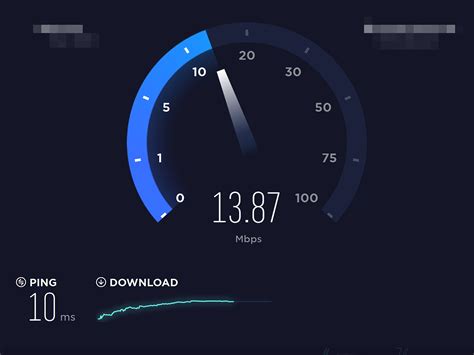
Для обеспечения низкого пинга в Fortnite 2022 необходимо иметь стабильное и быстрое интернет-соединение. Для проверки и оптимизации скорости вашего интернета следуйте этим рекомендациям:
- Проведите скоростной тест. Для проверки скорости вашего интернет-соединения вы можете воспользоваться онлайн-сервисами, такими как Speedtest.net или Fast.com. Эти сервисы позволяют определить скорость загрузки (download) и скорость выгрузки (upload) вашего соединения.
- Проверьте подключение. Убедитесь, что ваш компьютер, игровая консоль или мобильное устройство подключены к роутеру по кабелю Ethernet. Проводное подключение обеспечивает более стабильную и быструю передачу данных по сравнению с Wi-Fi.
- Минимизируйте использование сетевых устройств. Если на вашей сети одновременно работает много устройств, таких как компьютеры, телефоны или смарт-телевизоры, это может негативно сказаться на скорости интернета и пинге. Попробуйте отключить неиспользуемые устройства или ограничить их доступ к сети во время игры.
- Обновите оборудование. Убедитесь, что у вас установлены последние драйверы на сетевые карты компьютера или обновите прошивку вашего роутера. В некоторых случаях, устаревшее или несовместимое оборудование может стать причиной проблем с пингом.
- Избегайте загрузки во время игры. Если на вашей сети идут загрузки больших файлов или потоковое видео, это может значительно замедлить скорость интернета и увеличить пинг. Попробуйте приостановить или отложить загрузки во время игры, чтобы улучшить интернет-соединение.
- Свяжитесь с провайдером. Если вы все еще испытываете проблемы с пингом, свяжитесь со своим интернет-провайдером. Они могут помочь вам идентифицировать и решить проблемы с вашим интернет-соединением, такие как перегрузка сети или нестабильное подключение.
Следуя этим рекомендациям, вы сможете проверить и оптимизировать скорость вашего интернет-соединения, что поможет улучшить пинг в Fortnite 2022, обеспечивая более плавный и отзывчивый игровой опыт.
Подключение к игровым серверам ближе к географическому местоположению
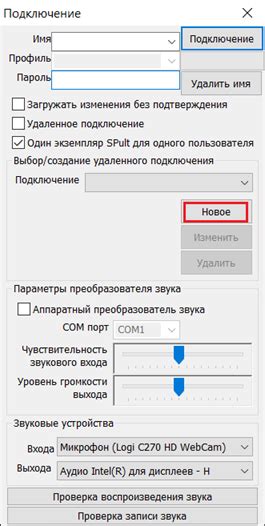
Существует несколько способов подключения к серверам Фортнайт, которые позволяют снизить пинг:
Выберите серверы, ближайшие к вашему географическому местоположению. При запуске игры у вас есть возможность выбрать регион, где будут расположены серверы. Если вы живете в Европе, выберите регион "Европа", если в Азии - "Азия" и так далее. Это позволит снизить задержку и лучше контролировать свой пинг.
Изучите и выберите серверы с наименьшей задержкой. В некоторых случаях Фортнайт позволяет просмотреть пинг до каждого из доступных серверов. Выберите серверы с наименьшей задержкой, чтобы минимизировать пинг и улучшить качество игры.
Используйте VPN для подключения к серверам в других регионах. Если вы желаете играть на серверах, расположенных далеко от вашего местоположения, можно воспользоваться услугами виртуальной частной сети (VPN), чтобы обойти географические ограничения и получить доступ к серверам с более низким пингом. Однако, следует отметить, что использование VPN может привести к некоторому увеличению пинга из-за дополнительных шагов маршрутизации.
Следование этим советам поможет вам подключиться к серверам Фортнайт, которые находятся поблизости, и снизить пинг, что приведет к улучшению игрового опыта и реакции в реальном времени.
Использование проводного подключения вместо Wi-Fi
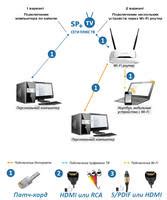
Wi-Fi соединение может быть нестабильным и подверженным интерференции, что может приводить к высокому пингу и задержкам в игре. В то время как проводное подключение через Ethernet-кабель обеспечивает более стабильную и надежную связь.
Чтобы использовать проводное подключение, вам понадобится Ethernet-кабель и свободный порт Ethernet на вашем маршрутизаторе или модеме. Подключите один конец кабеля к порту Ethernet на маршрутизаторе или модеме, а другой конец к порту Ethernet на вашем компьютере или игровой консоли.
Проводное подключение может уменьшить задержку и пинг, так как сигнал передается по прямому проводу без препятствий или интерференции. Это особенно полезно для онлайн-игр, где даже небольшая задержка может оказать существенное влияние на вашу производительность и результаты.
Также, при использовании проводного подключения, рекомендуется отключить Wi-Fi на вашем устройстве, чтобы избежать возможной конфликтной ситуации между двумя типами подключения.
Использование проводного подключения может значительно улучшить вашу игровую сессию в Фортнайт 2022, уменьшив задержку и пинг, и обеспечив более стабильное соединение. Это может быть особенно полезно для игроков, участвующих в соревновательных матчах, где каждая миллисекунда имеет значение.
| Преимущества использования проводного подключения |
|---|
| 1. Более низкий пинг и задержка в игре |
| 2. Более стабильное и надежное соединение |
| 3. Устранение интерференции от других Wi-Fi устройств |
| 4. Нет необходимости в паролях и маршрутизации Wi-Fi |
| 5. Большая пропускная способность для передачи данных |
Оптимизация настроек сети и игры
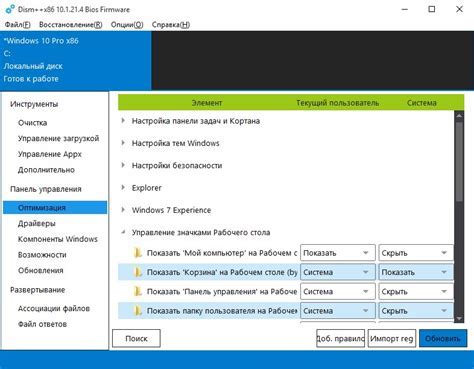
Для снижения пинга в игре Фортнайт важно провести оптимизацию настроек как на вашем компьютере, так и в самой игре. В этом разделе мы рассмотрим несколько способов оптимизации, которые помогут вам снизить задержку и повысить качество игры.
1. Проверьте связь и настройки вашей сети:
- Убедитесь, что вы используете надежное и стабильное подключение к интернету. Если у вас есть возможность, подключитесь к сети с помощью проводного соединения, которое часто бывает более стабильным, чем беспроводное.
- Проверьте скорость вашего интернет-соединения. Если скорость низкая, возможно, вам стоит обратиться к своему провайдеру или обновить свой план.
- Избегайте одновременного использования интернета другими устройствами в вашей сети, так как это может повлиять на задержку и скорость вашего подключения.
2. Настройте параметры игры:
- Откройте настройки игры Фортнайт и перейдите в раздел "Оптимизация". Убедитесь, что у вас включена опция "Играть в сетевой игре с минимальной задержкой". Это позволит игре автоматически выбрать самые оптимальные настройки для вашего подключения.
- Проверьте настройки разрешения экрана. Иногда снижение разрешения может помочь улучшить производительность игры и снизить задержку.
- Отключите вертикальную синхронизацию (VSync). Эта опция может повысить плавность игры, но в то же время может увеличить пинг. Лучше отключить ее.
- Укажите максимальное количество кадров в секунду (FPS). Чем выше значение, тем более плавно будет проходить игра, но возможно, что это приведет к повышенной задержке. Экспериментируйте с этим параметром и найдите оптимальное значение для вашего компьютера и сети.
3. Закрыть ненужные программы и процессы:
- Закройте все ненужные программы и процессы, которые могут загружать ваш компьютер и сеть. Например, программы для скачивания файлов, торрент-клиенты и другие приложения, которые потребляют много ресурсов.
- Отключите автообновления программ и игр, чтобы они не загружали вашу сеть во время игры.
4. Обновите драйвера и программное обеспечение:
- Убедитесь, что у вас установлены последние версии драйверов для вашей видеокарты и сетевой карты. Устаревшие драйверы могут приводить к проблемам с производительностью и работой игры.
- Проверьте наличие обновлений для самой игры Фортнайт. Разработчики регулярно выпускают патчи и обновления, которые могут улучшить производительность и исправить проблемы с сетью.
Проведя оптимизацию настроек сети и игры, вы сможете значительно снизить пинг в игре Фортнайт и наслаждаться более плавным и отзывчивым игровым процессом.
Закрытие фоновых процессов и программ
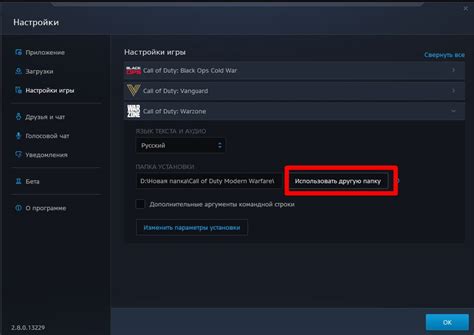
Чтобы закрыть фоновые процессы и программ, выполните следующие действия:
- Нажмите на комбинацию клавиш Ctrl + Shift + Esc, чтобы открыть диспетчер задач.
- Во вкладке "Процессы" найдите приложения и процессы, которые вы хотите закрыть. Обратите внимание на процессы, которые потребляют большое количество ресурсов.
- Щелкните правой кнопкой мыши на выбранный процесс или программу и выберите "Завершить задачу" или "Закрыть окно".
При закрытии фоновых процессов и программ освобождаются ресурсы компьютера, что позволяет файлу Fortnite использовать больше ресурсов и улучшает общую производительность компьютера, включая снижение пинга.
Помимо закрытия фоновых процессов, также рекомендуется проверить, что другие устройства на вашей домашней сети не загружают сетевой трафик, так как это может повлиять на пинг в игре. Для этого можно временно отключить или ограничить использование других устройств Wi-Fi или проводного подключения.
Использование специализированных программ для оптимизации пинга
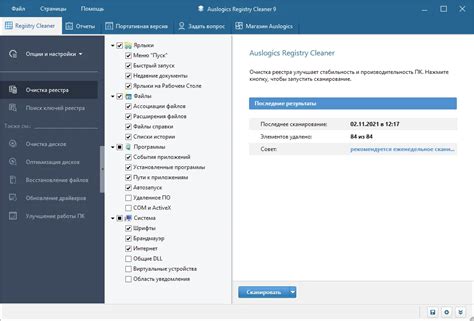
Для улучшения пинга в Фортнайт можно воспользоваться специализированными программами, которые помогут оптимизировать интернет-соединение и снизить задержку.
Вот несколько программ, которые могут быть полезны для оптимизации пинга:
- ExitLag: Это популярная программа для улучшения пинга, которая использует специальные технологии для маршрутизации интернет-трафика и снижения задержки. ExitLag позволяет выбирать оптимальные маршруты, чтобы ваш сигнал проходил через наименее загруженные узлы.
- WTFAST: Это еще одна программа для оптимизации пинга, которая специализируется на игровых серверах. WTFAST использует глобальную сеть серверов, расположенных по всему миру, чтобы улучшить соединение и снизить пинг. Она также предоставляет статистику и отчеты о задержке для каждого сервера, чтобы помочь вам выбрать наилучшую опцию.
- Haste: Эта программа основана на технологии сжатия данных и оптимизации трафика в режиме реального времени. Haste помогает снизить пинг и улучшить качество подключения к игровым серверам. Она также имеет функцию автоматической оптимизации, которая настраивает ваше соединение для достижения максимальной производительности.
Выбор программы для оптимизации пинга зависит от ваших конкретных требований и предпочтений. Рекомендуется протестировать несколько программ и выбрать наиболее эффективную для вашего интернет-соединения и игрового опыта.
Обновление драйверов сетевых устройств
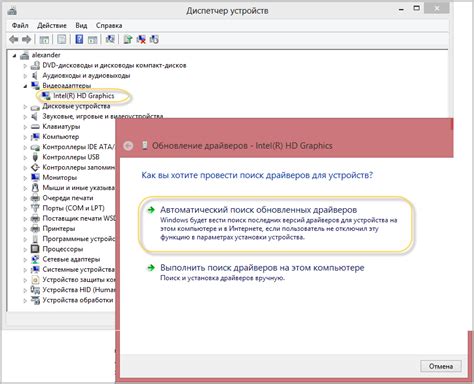
Для обновления драйверов сетевых устройств вам понадобится знать модель вашей сетевой карты или Wi-Fi адаптера. Вы можете найти эту информацию в меню «Диспетчер устройств» в операционной системе Windows:
| Шаг | Действие |
|---|---|
| 1 | Откройте меню «Пуск» и введите «Диспетчер устройств» в строке поиска. |
| 2 | В меню «Диспетчер устройств» разверните раздел «Сетевые адаптеры». |
| 3 | Найдите модель вашей сетевой карты или Wi-Fi адаптера. |
После того, как вы узнали модель вашей сетевой карты или Wi-Fi адаптера, можно перейти на веб-сайт производителя и скачать последнюю версию драйвера. Обычно на веб-сайте есть раздел «Поддержка», где можно найти драйверы для конкретных моделей устройств. Загрузите и установите последнюю версию драйвера для вашего устройства.
Обновление драйверов может улучшить производительность вашей сетевой карты или Wi-Fi адаптера, что в итоге снизит пинг в Фортнайт. Пожалуйста, обратите внимание, что перед установкой нового драйвера рекомендуется создать точку восстановления системы или сделать резервную копию, чтобы в случае проблем можно было вернуться к предыдущей версии драйвера.
Установка и настройка VPN соединения
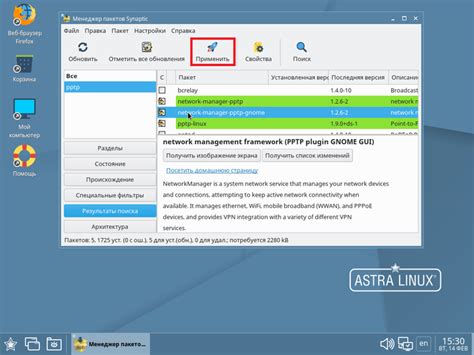
Вот несколько шагов, которые помогут вам установить и настроить VPN соединение для игры в Фортнайт:
- Выберите провайдера VPN. Существует множество провайдеров VPN, которые предлагают различные планы и функции. Исследуйте рынок и выберите провайдера, который лучше всего соответствует вашим потребностям.
- Зарегистрируйтесь и приобретите подходящий план. После выбора провайдера VPN, зарегистрируйтесь на их сайте и приобретите подходящий план, который соответствует вашим потребностям.
- Скачайте и установите VPN-клиент. После регистрации и оплаты, вам нужно будет скачать и установить специальное программное обеспечение (VPN-клиент) на ваше устройство.
- Настройте подключение. После установки VPN-клиента, запустите его и следуйте инструкциям для настройки подключения. Понятие настроек может варьироваться в зависимости от провайдера, но обычно вам потребуется указать сервер, пароль и логин.
- Подключитесь к серверу VPN. После настройки, выберите сервер из списка доступных и нажмите кнопку "Подключиться". В течение нескольких секунд, ваше устройство будет подключено к серверу VPN.
- Запустите Фортнайт и проверьте пинг. После подключения к VPN-серверу, запустите Фортнайт и проверьте пинг. Установка VPN может помочь снизить пинг и улучшить качество игрового опыта, но результаты могут варьироваться в зависимости от вашего провайдера и вашего местоположения.
Установка и настройка VPN соединения может быть полезным способом снизить пинг в Фортнайт и улучшить ваш игровой опыт. Однако, перед использованием VPN, учитывайте, что некоторые провайдеры VPN могут замедлить вашу скорость интернета и повлиять на стабильность соединения. Будьте внимательны и выбирайте надежного провайдера с быстрыми серверами.